 |
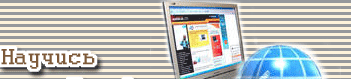 |
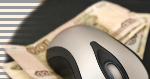 |
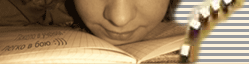 |
 |
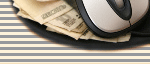 |
| Главная Карта сайта Монетизация сайта Работа в Интернете Опыт заработка Полезное новичкам |

удивить и порадовать своих друзей
ориентир ценностей работ |
Как сделать фото в Скайпе?В Skype много скрытых возможностей, о которых знают не все пользователи. Разработчики стремятся сделать программу функциональнее с каждой версией. На примере последней на данный момент версии 6.16.66.105 мы расскажем о том, как сделать фото в Скайпе, свое или собеседника, во время разговора без сторонних программ, используя только Skype. Как сделать собственное фото с веб-камеры через программу?
Воспользуемся функцией съемки изображения для аватара. Зайдите в первый пункт верхнего меню под названием Skype, выберите пункт «Личные данные» и «Изменить мой аватар», рис.1(скриншот). Будет предложено создать аватарку с помощью веб-камеры или загрузить с компьютера. Если камера подключена, вы увидите свое изображение, а под ним две кнопки: «Обзор» и «Сделать снимок», рис.2. Можете начинать съемку, нажимая вторую кнопку, после чего каждый раз жмите «Использовать изображение», только в этом случае оно будет сохраняться на компьютере. Чтобы найти сохраненные фото, нажмите «Обзор» - откроется папка Pictures со всеми аватарами, которые вы устанавливали когда-либо в Скайпе на этом компьютере. Как видите, сделать фото в Скайпе очень легко. Как сделать фото с видеотрансляции собеседника?
Выберите первый пункт «Сфотографировать», рис.3, снимок сохранится в той же папке, что и аватары. С помощью кнопки «Поделиться» в окне, которое появится, его можно отправить другим контактам. Быстро попасть в Pictures можно через кнопку «Найти» в том же окошке со снимком. Если вы уже закрыли окно с фото, есть еще один вариант попасть в папку в два клика: в главном окне программы откройте меню «Вид», выберите «Галерея стоп-кадров» и нажмите «Найти». Таким образом, в Pictures можно попасть тремя, описанными выше способами. Как скопировать фото из папки Pictures? Если вы хотите скопировать или переместить снимки Skype в другую папку, то кликнув «Обзор» или «Найти», сделайте следующее: Для Windows XP: выделите один из файлов, нажмите правую кнопку мышки, выберите «Свойства» и скопируйте адрес напротив «Размещение».
Пользователям Windows 7 и 8 будет еще проще. Переместитесь в адресную строку папки, выделите и скопируйте адрес, рис 4.
Теперь откройте любую папку с файлами, выделите адресную строку, нажмите «Вставить» и ENTER – откроется папка Pictures, из которой вы сможете скопировать/вырезать снимки. Если нужны не все фото, а только одно, можно поступить так: после клика на «Обзор/Найти» выделите нужный файл и скопируйте его через правую кнопку мыши. Как улучшить качество фото, сделанных в Скайпе?
Нажмите кнопку «Настройки веб-камеры» под картинкой. Окно, которое появится, переместите на экране так, чтобы видеть изображение, передвигая ползунки, меняйте значения для каждого параметра и добивайтесь наилучшего качества, рис.5. Конечно, это не гарантирует отличного результата, все зависит не только от вашей видеокарты, веб-камеры и настроек, но и от технических возможностей оборудования собеседника, если вы делаете съемку с видеотрансляции.
Статьи по теме:
|
|
| Главная Карта сайта Монетизация сайта Работа в Интернете Опыт заработка Полезное новичкам |
| moneyword.ru (c) 2009-2020 | Все права защищены | ||



 Во время разговора разверните окошко связи, кликнув на него дважды, если используется компактный режим. Нажмите на значок с плюсом рядом с красной кнопкой «Положить трубку».
Во время разговора разверните окошко связи, кликнув на него дважды, если используется компактный режим. Нажмите на значок с плюсом рядом с красной кнопкой «Положить трубку».
 Не забывайте, что снимки делаются с веб-камеры, чтобы улучшить качество видео в Скайпе, войдите в меню «Инструменты», далее «Настройки», «Настройки видео».
Не забывайте, что снимки делаются с веб-камеры, чтобы улучшить качество видео в Скайпе, войдите в меню «Инструменты», далее «Настройки», «Настройки видео».